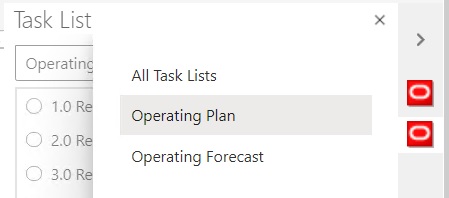Affichage de la liste des tâches
Affichez les détails de chaque tâche de la liste, effectuez des actions dessus et suivez le statut de réalisation global de la liste des tâches.
Dans le panneau Liste des tâches, chaque liste de tâches affiche les éléments suivants :
-
Les différentes tâches de la liste des tâches. Elles peuvent contenir des tâches subordonnées. Un code couleur identifie le statut (terminé, incomplet, échu).
Par exemple :
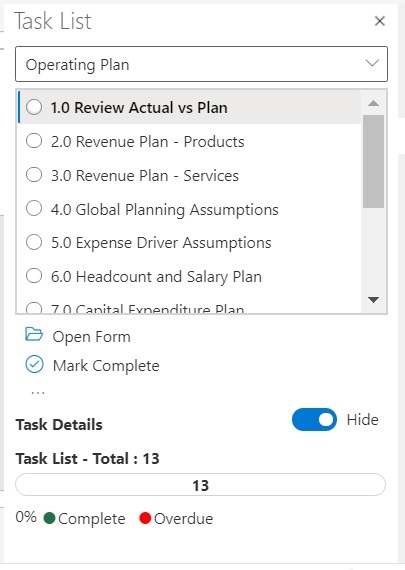
-
Le volet Détails de la tâche vous donne des détails sur la tâche sélectionnée dans la liste des tâches, dont son statut.
Par exemple :
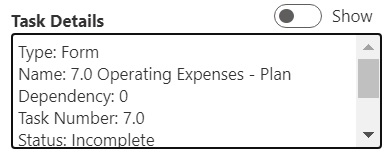
Utilisez le bouton à bascule Afficher/Masquer pour afficher ou masquer le volet Détails de la tâche.
-
Une barre de statut vous donne une vue de haut niveau du statut de la liste de tâches. La barre de statut, située en bas du panneau Liste des tâches, indique le nombre de tâches de la liste, le nombre et le pourcentage de tâches terminées pour la liste, et le nombre de tâches à terminer. Par exemple :
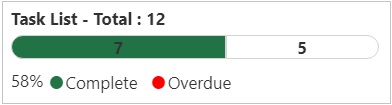
-
Le panneau Action affiche les actions disponibles pour la tâche sélectionnée
Dans l'exemple ci-avant, les commandes Ouvrir le formulaire et Marquer comme terminé sont disponibles, ainsi que le bouton
 .
.De même, pour les tâches avec des règles métier, la commande Lancer la règle apparaît pour sélectionner et exécuter des règles métier à partir de la liste des tâches elle-même, tandis que la commande Ouvrir l'URL ou le fichier apparaît pour les tâches qui lancent des liens ou ouvrent des fichiers.
-
Le bouton Plus d'éléments,
 , vous permet d'accéder à un menu déroulant comportant d'autres commandes pour la tâche sélectionnée :
, vous permet d'accéder à un menu déroulant comportant d'autres commandes pour la tâche sélectionnée :
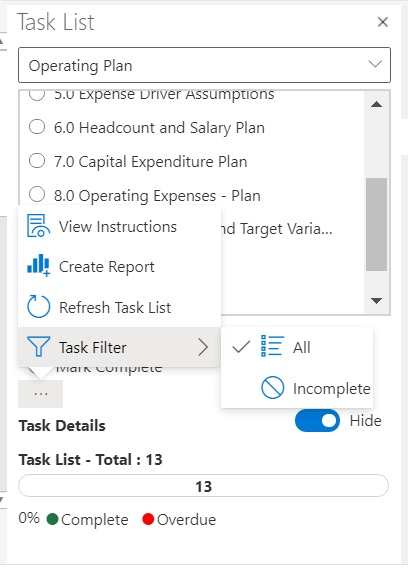
Ces actions sont disponibles :
-
Afficher les instructions : pour visualiser les instructions d'une tâche, cliquez sur le bouton Plus d'éléments,
 , puis sélectionnez Afficher les instructions. Une boîte de dialogue comportant des informations propres à la tâche s'affiche. Par exemple :
, puis sélectionnez Afficher les instructions. Une boîte de dialogue comportant des informations propres à la tâche s'affiche. Par exemple :
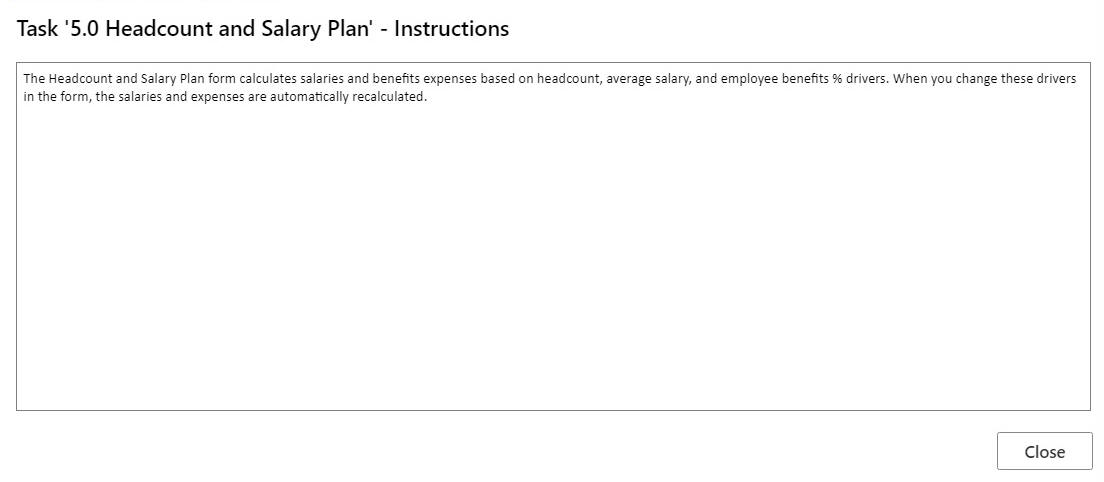
-
Créer un rapport : reportez-vous à la section Création de rapports de listes des tâches.
-
Actualiser la liste des tâches : cliquez sur cette option pour actualiser la liste de tâches afin d'incorporer les nouvelles tâches ajoutées à la liste et de mettre à jour la barre de statut.
- Filtre de tâche : cliquez sur cette action pour visualiser le sous-menu. Sélectionnez Incomplet pour ne visualiser que les tâches incomplètes de la liste. Sélectionnez Tout pour visualiser toute la liste de tâches.
-
-
Un menu déroulant en haut du panneau Liste des tâches vous permet de sélectionner d'autres listes de tâches associées à l'application en cours. Par exemple, cliquez sur la flèche :
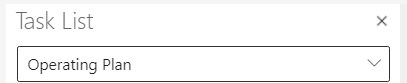
Affichez les autres listes de tâches disponibles pour l'application . Les listes des tâches comprenant des tâches en retard affichent le nombre de tâches en retard en rouge en regard de leur nom.